怎样快速设置wps表格单元格格式
摘要:速设置wps表格单元格格式的方法首先选择需要设置单元格格式的单元格,如下图所示:按下“Ctrl+1”组合键,就可以直接打开“单元格格式“对话...
速设置wps表格单元格格式的方法
首先选择需要设置单元格格式的单元格,如下图所示:
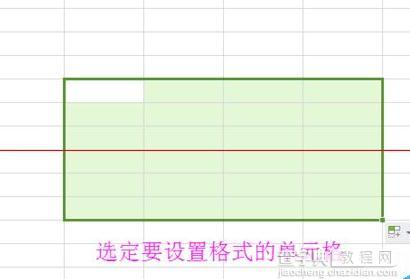
按下“Ctrl+1”组合键,就可以直接打开“单元格格式“对话框,如下图所示:
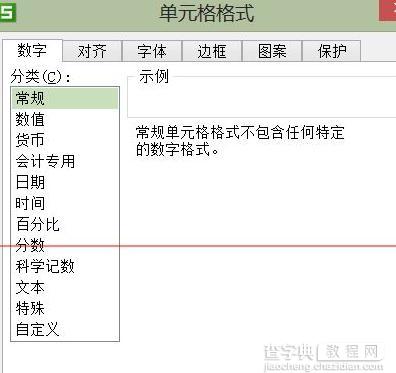
当然要设置单元格格式还有另一种方式:在选定的单元格上右击鼠标,会弹出鼠标右键菜单栏,选择其中的“设置单元格格式”同样可以弹出“单元格格式”对话框。wps教程
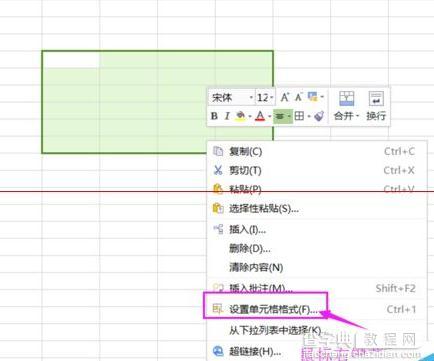
个人认为,直接按“ctrl+1”组合键,比用鼠标键操作更快捷、更方便。
【怎样快速设置wps表格单元格格式】相关文章:
上一篇:
wps表格如何快速插入多行多列
下一篇:
wps表格如何设置数据对齐
